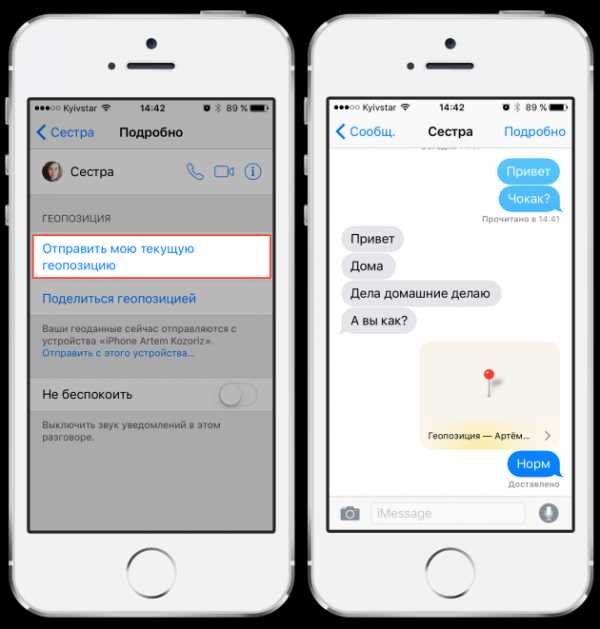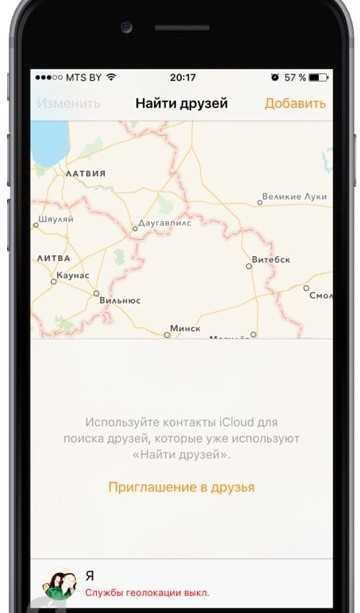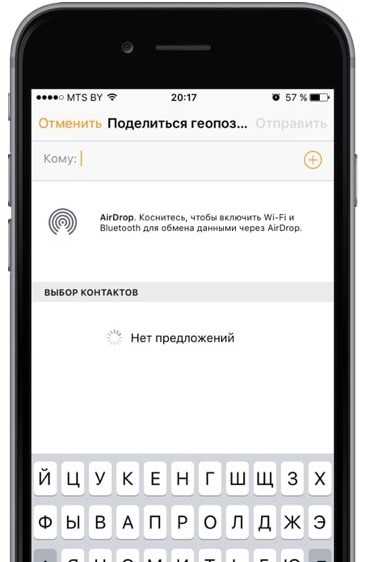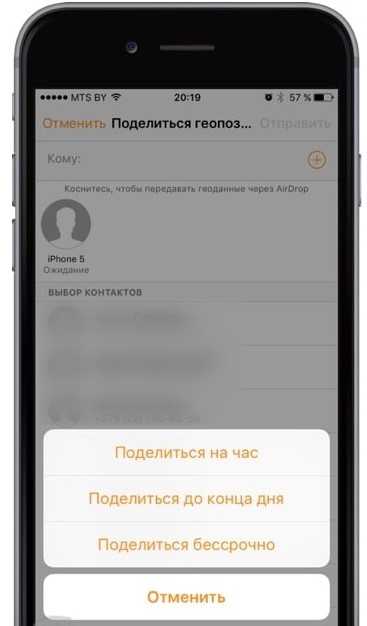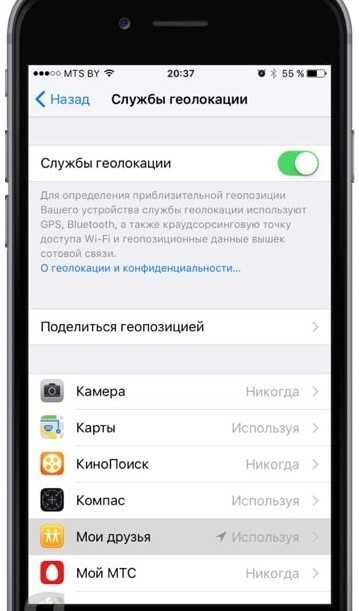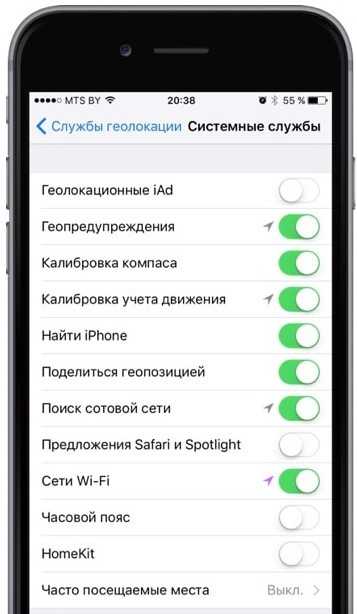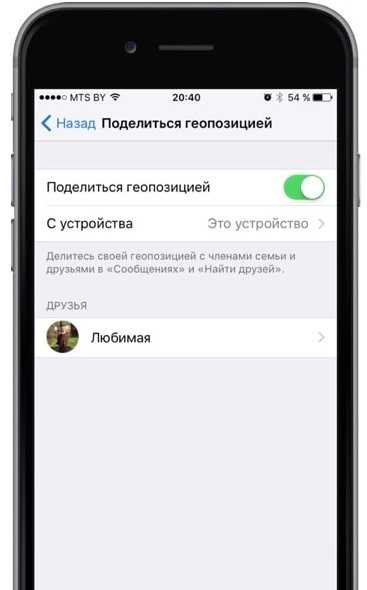Как поделиться геопозицией (местоположением) в WhatsApp на iPhone в реальном времени
За время своего существования сервис WhatsApp обзавелся немалым количеством интересных и полезных функций, превратившись в один из самых популярных мессенджеров с аудиторией в 1,2 млрд активных пользователей. С его помощью владельцы устройств могут обмениваться сообщениями, изображениями, различными документами и видео, совершать голосовые или видеозвонки и т.д.
Вконтакте
Google+
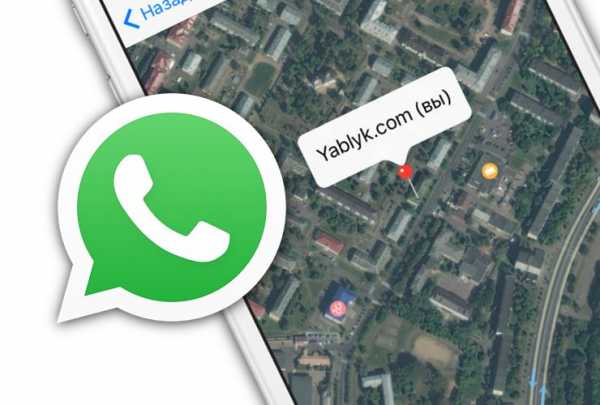
В числе прочего сервис предоставляет пользователям возможность отправлять координаты своего текущего местоположения друзьям и знакомым в реальном времени.
ПО ТЕМЕ:
Как поделиться своей геопозицией (в том числе в реальном времени) при помощи WhatsApp на iPhone
1. Откройте приложение WhatsApp на смартфоне;
2. В списке контактов выберите имя пользователя, которому хотите отправить координаты места, где находитесь;
3. Нажмите кнопку «+» в левом нижнем углу экрана;
4. В отобразившемся меню выберите опцию «Местоположение». Если вы используете функционал впервые, WhatsApp потребует разрешение на доступ к местоположению. Нажмите «Разрешить»;
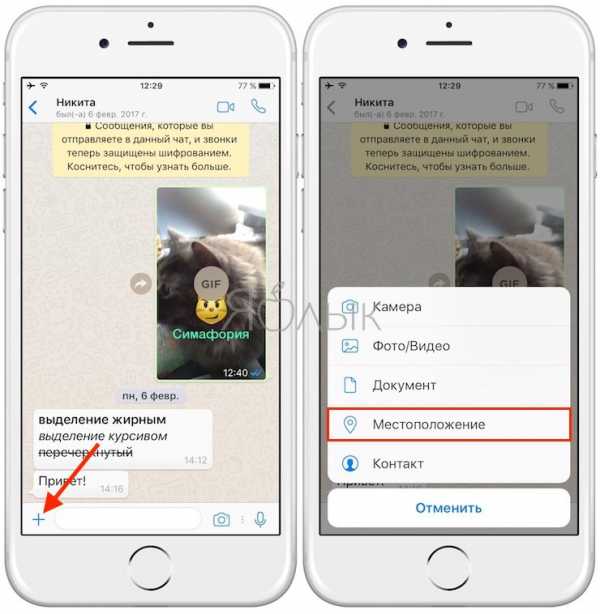
5. WhatsApp определит ваше текущее местоположение и отобразит его на карте.
Для того чтобы поделиться геоданными (местоположением) в реальном времени выберите пункт Делиться геоданными.
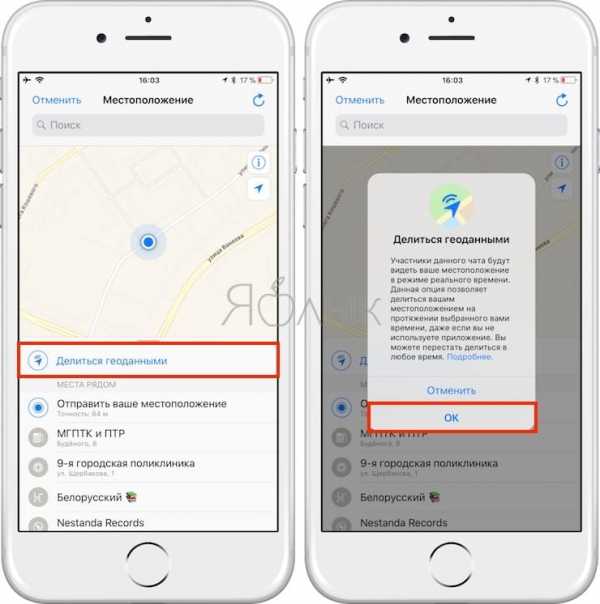
Укажите время, на которое Ваша геопозиция будет доступна получателю. При желании, выберите удобный формат карты (кнопка «i») и добавьте текстовое сообщение.
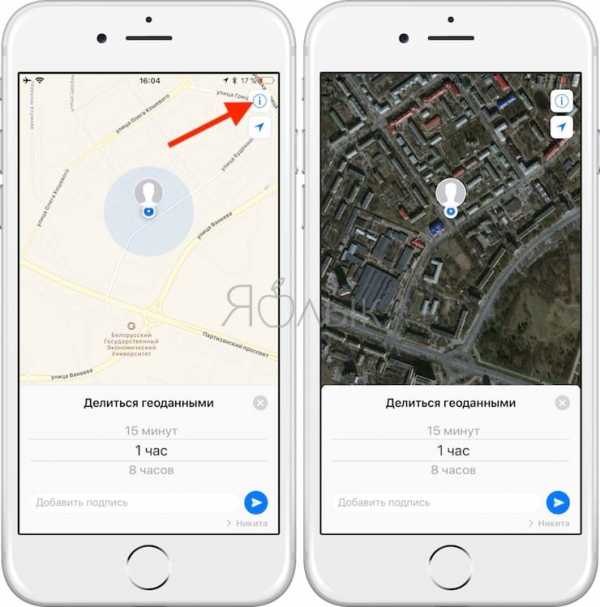
Для того чтобы отправить текущую геопозицию, выберите из списка предлагаемую организацию для привязки к местонахождению. Чтобы поделиться текущей геопозицей без привязки к организациям, нажмите «Отправить текущую геопозицию».
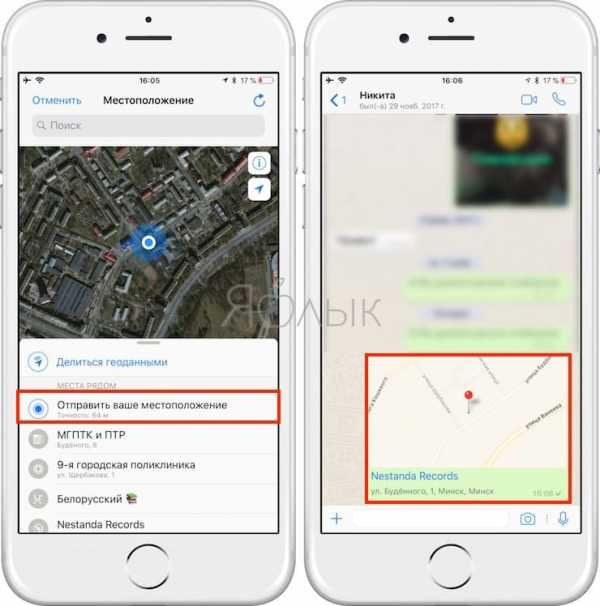
Приложение отправит ваши координаты выбранному контакту.
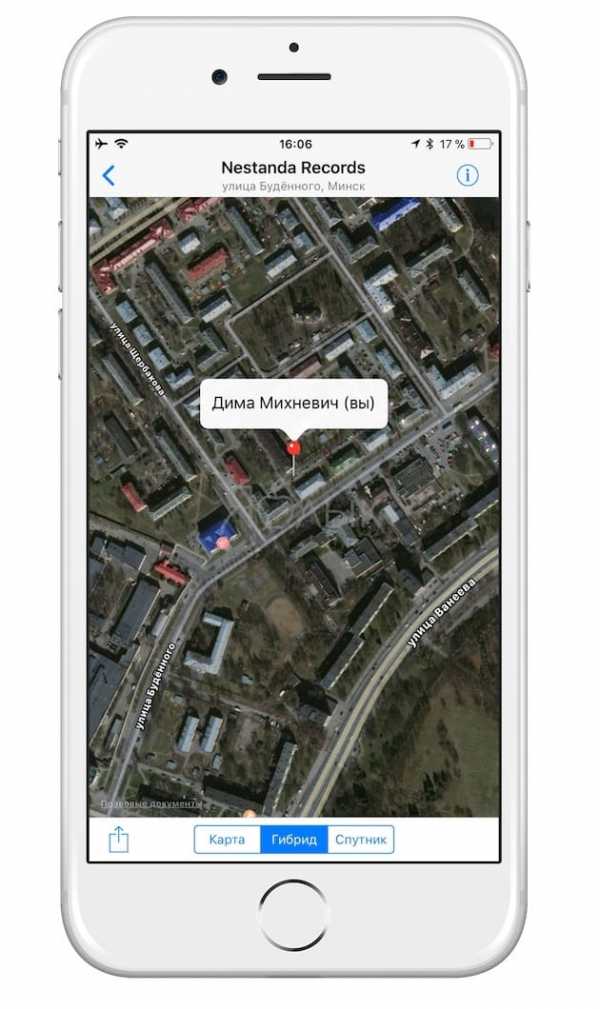
Смотрите также:
Вконтакте
Google+
yablyk.com
Как отправить свое текущее местоположение в текстовом сообщении на iPhone и iPad
 Приложение Сообщения на iPhone и iPad позволяет делиться не только текстовыми и голосовыми сообщениями, но и своим местоположением. Понадобиться подобная возможность может в самых различных ситуациях, например, когда вы хотите наглядно объяснить кому-то как добраться до того или иного места.
Приложение Сообщения на iPhone и iPad позволяет делиться не только текстовыми и голосовыми сообщениями, но и своим местоположением. Понадобиться подобная возможность может в самых различных ситуациях, например, когда вы хотите наглядно объяснить кому-то как добраться до того или иного места.
Как отправить свое текущее местоположение в текстовом сообщении на iPhone и iPad
Шаг 1. Запустите приложение «Сообщения» на iPhone или iPad
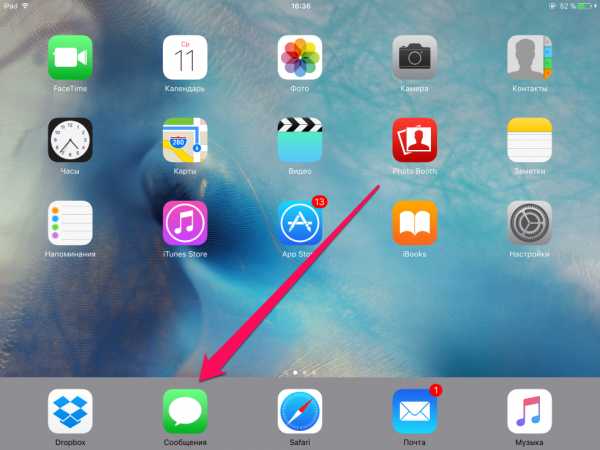 Шаг 2. Выберите контакт, которому вы хотите отправить свое местоположение
Шаг 2. Выберите контакт, которому вы хотите отправить свое местоположение
Шаг 3. Нажмите на «Подробно» в правом верхнем углу экрана
 Шаг 4. Выберите пункт «Отправить мою текущую геопозицию»
Шаг 4. Выберите пункт «Отправить мою текущую геопозицию»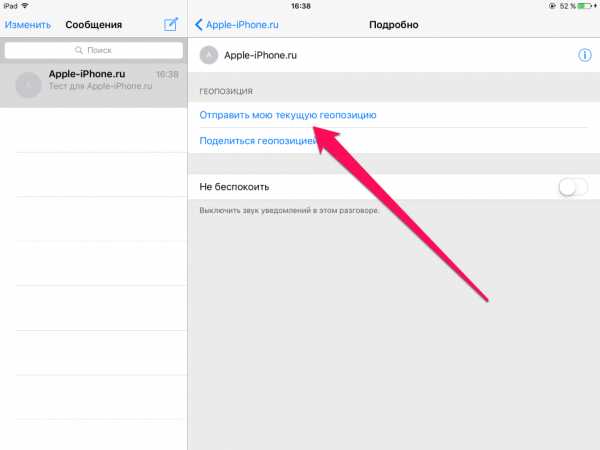 Шаг 5. Дождитесь пока устройство выполнит операцию
Шаг 5. Дождитесь пока устройство выполнит операцию
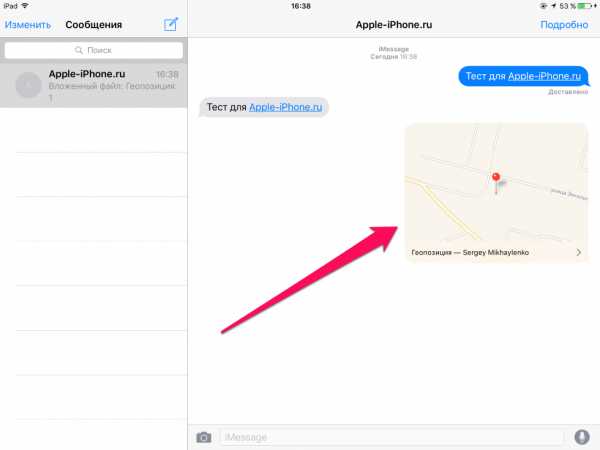 В процессе отправки геопозиции вы можете столкнуться с проблемой доступа приложения «Сообщения» к вашим геоданным. В этом случае в выскочившем окне (пример ниже) необходимо нажать «Разрешить», предварительно убедившись, что «Службы геолокации» активированы.
В процессе отправки геопозиции вы можете столкнуться с проблемой доступа приложения «Сообщения» к вашим геоданным. В этом случае в выскочившем окне (пример ниже) необходимо нажать «Разрешить», предварительно убедившись, что «Службы геолокации» активированы.
Как поделиться текущим местоположением на период времени
Шаг 1. Запустите приложение «Сообщения» на iPhone или iPad
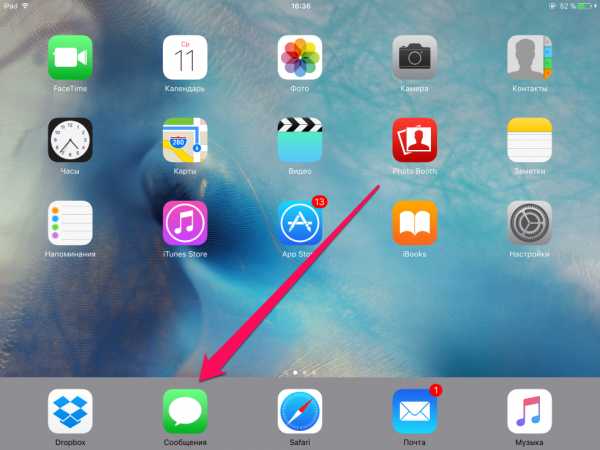
Шаг 3. Нажмите на «Подробно» в правом верхнем углу экрана
 Шаг 4. Выберите пункт «Поделиться геопозицией»
Шаг 4. Выберите пункт «Поделиться геопозицией»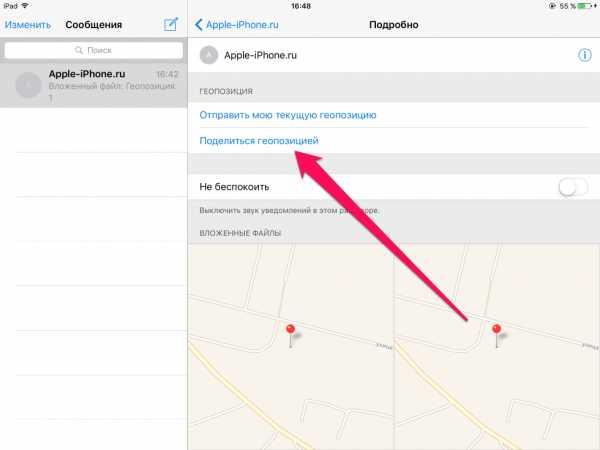 Шаг 5. Укажите срок, в течение которого вы хотите делиться данными о вашем текущем местоположении
Шаг 5. Укажите срок, в течение которого вы хотите делиться данными о вашем текущем местоположении
 Таким образом, вы можете настроить автоматическую передачу данных о вашей текущей геопозиции избранным контактам. Для того чтобы отменить эффект, необходимо нажать кнопку «
Таким образом, вы можете настроить автоматическую передачу данных о вашей текущей геопозиции избранным контактам. Для того чтобы отменить эффект, необходимо нажать кнопку «
Смотрите также:
Поставьте 5 звезд внизу статьи, если нравится эта тема. Подписывайтесь на нас ВКонтакте, Instagram, Facebook, Twitter, Viber.
Загрузка…
bloha.ru
Как отправить геолокацию с iPhone
Программа сообщений на айфоне дает возможность делиться даже своей геолокацией, которая может быть очень полезна для объяснения маршрута проезда, например.
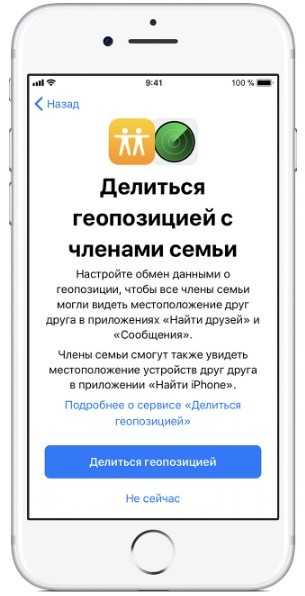
Отправка геолокации через сообщения
Отправить геолокацию с Айфона в сообщении можно таким образом:
- Запустить программу сообщений;
- Выбрать адресата для отправки геолокации среди контактов;
- Нажать кнопку «Подробно» справа вверху;
- Кликнуть на поле отправки текущей геолокации;

- Подождать выполнение процесса.
При отправке местоположения может возникнуть проблема доступа программы сообщений к данным местоположения, в сплывающем окне нужно дать разрешение.
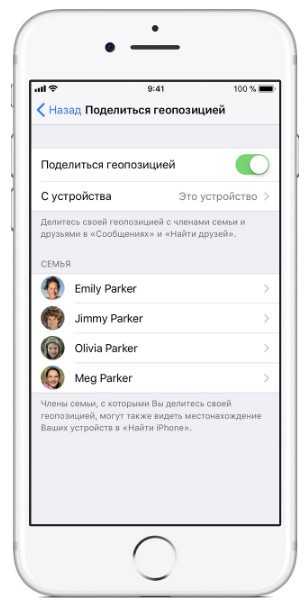 Какая версия iOS самая безглючная?
Вышла iOS 13.3 beta 4. Стоит ли ставить?
Какая версия iOS самая безглючная?
Вышла iOS 13.3 beta 4. Стоит ли ставить?Одним из способов отправки геолокации есть уведомление на некоторый период:
- Открыть программу с сообщениями на своем айфоне.
- Среди контактов выбрать тот, которому будет отправлено личное местоположение.
- В отрывшимся меню в верхней части справа найти и нажать кнопку подробностей.
- Нажать на строке с возможностью поделиться геолокацией.
- В выплывающем меню надо выбрать один из подходящих периодов трансляции вашей позиции: на час; до завершения дня; бессрочно.
- После этого сообщение будет отправлено.
Соответственно, возможно установить отправку геолокации в автоматическом режиме нужным контактам. Чтобы отменить отправку – кликнуть на кнопке «Не делиться».
Программа «Найти друзей»
Также можно поделиться своим месторасположением и узнать геопозицию других с помощью приложения «Найти друзей», которое установлено по умолчанию на всех устройствах эпл.
Принцип работы программы заключается в следующем:
- Открыть программу, которая самостоятельно составит перечень важных контактов, геолокацию которых пользователь хотел бы знать. В том случае, когда нужного контакта в списке нет, нужно ввести его электронный адрес для отправки приглашения.

- Если установлена одна из последних версий приложения, то добавить друга можно с помощью запроса в «AirDrop». Надо будет только выбрать термин, на который пользователь хочет поделиться местонахождением.

- Для отслеживания геолокации друга, необходимо кликнуть по иконке его контакта и отослать запрос.

- Для того чтобы геопозицю пользователя можно было видеть другим пользователям на карте, следует проделать такую цепочку действий: Настройки => Конфиденциальность => Службы геопозиции, после чего надо дать разрешение пользоваться данными месторасположения приложению.

- Пролистать вниз перечня и зайти в пункт системных служб для активации действия «Поделиться геолокацией».

- В пункте «Поделиться местонахождением» нужно переключить слайдер в активное положение. Здесь же также возможно отключить доступ к местонахождению для определенных контактов.

iphone-gps.ru
Что такое геолокация на айфоне – поделиться геопозицией iphone
Не исключено, что у вас может возникнуть ситуация, когда необходимо отправить друзьям, знакомым или родственникам другое, фэйковое месторасположение iPhone или iPad. В этом материале мы расскажем о двух способах сокрытия своего реального месторасположения, благодаря которым, к примеру, отправленные координаты в iMessage или Viber не будут совпадать с действительными.
Этот вариант наиболее простой и действенный, потому как альтернативный магазин Cydia открывает практически безграничные возможностей для пользователей iPhone и iPad.
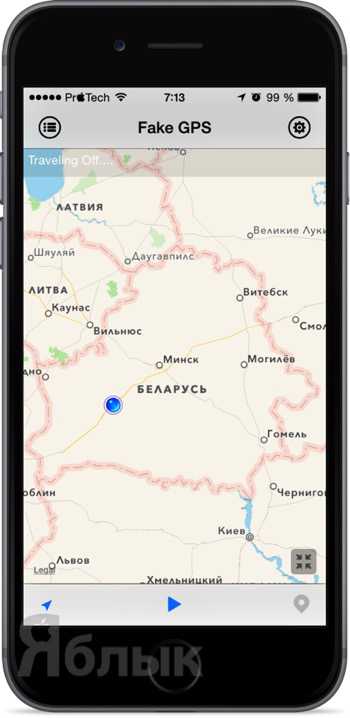
В этом поможет буквально «волшебный» твик Fake GPS Pro. Чтобы в нём изменить месторасположение, необходимо выполнить следующие действия:
1. Откройте Fake GPS Pro и разрешите программе получить доступ к вашему месторасположению.
2. Найдите на карте любое интересуемое месторасположение и поставьте булавку тапом по рабочей области.
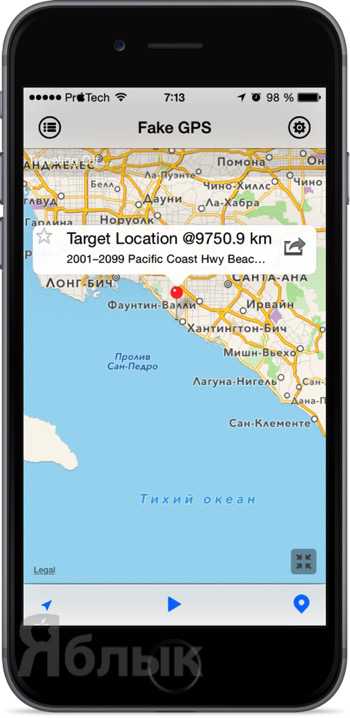
3. Нажмите кнопку «Play», после чего в левом верхнем углу появится надпись «Travelling On…», свидетельствующая о том, что ваш iPhone находится в другом месте.
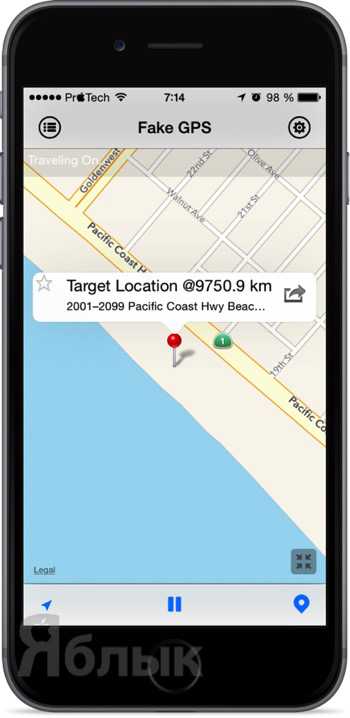
Место на булавке можно пометить звездочкой и оно будет постоянно находится во вкладке «Favourites» левого бокового меню. Таким образом вы можете быстро добавить свой дом, работу или дачу. Там же имеется удобный поиск по городам мира. Имеется функция быстрой отправки своего месторасположения в популярные социальные сети прямо с интерфейса приложения.
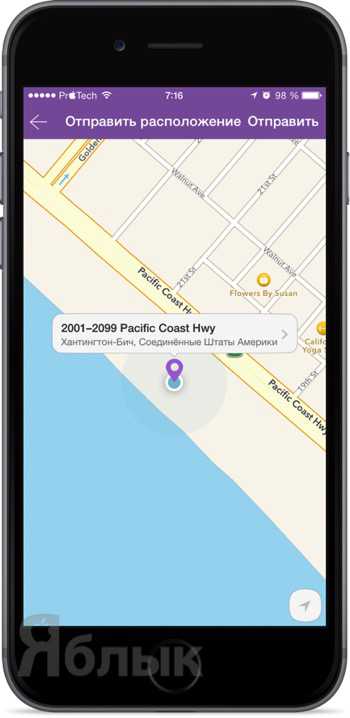
В нижней функциональной панели имеется быстрая возможность переключения между текущим и выбранным месторасположением.
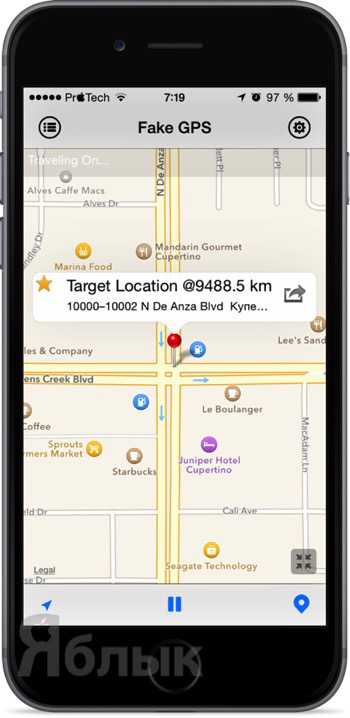
Чтобы отключить работу твика, достаточно нажать на паузу, после чего в левом верхнем углу появится надпись «Travelling Off…».
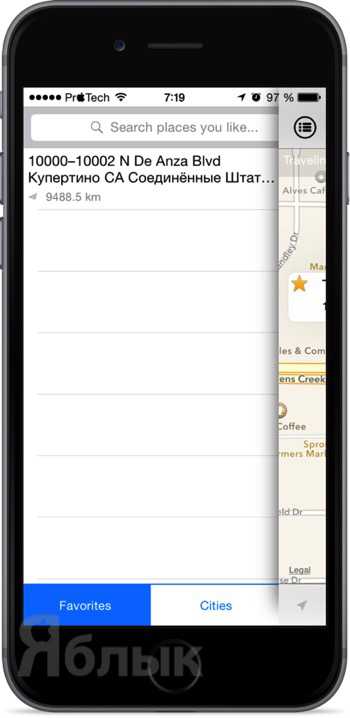
Твик доступен для скачивания в репозитории BigBoss. Имеется лайтовая и Pro-версия Fake GPS. Стоимость полноценной версии без ограничений составляет $4,99.
Как изменить своё месторасположение на iPhone и iPad без джейлбрейка?
К сожалению, на iOS-устройствах, не имеющих джейлбрейка на борту, нет аналога такой программы как Fake GPS Pro.
Всё из-за закрытости системы iOS, да и цензоры Apple никогда не пропустили бы подобный сервис в App Store. Но есть одна хитрость, благодаря которой частично совершить этот манёвр всё-таки возможно, если вы являетесь владельцем нескольких устройств с яблочком на тыльной стороне.
Второй гаджет должен быть подключен к той же учётной записи, что и основное устройство. Оба девайса обновите до iOS 8 или новее (давно пора).
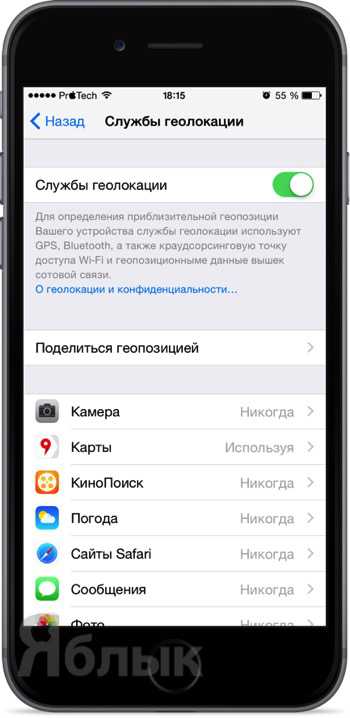
Откройте Настройки → Конфиденциальность → Службы геолокации и перейдите в меню «Поделиться геопозицией». Активируйте тумблер «Поделиться геопозицией» и перейдите в меню «С устройства».
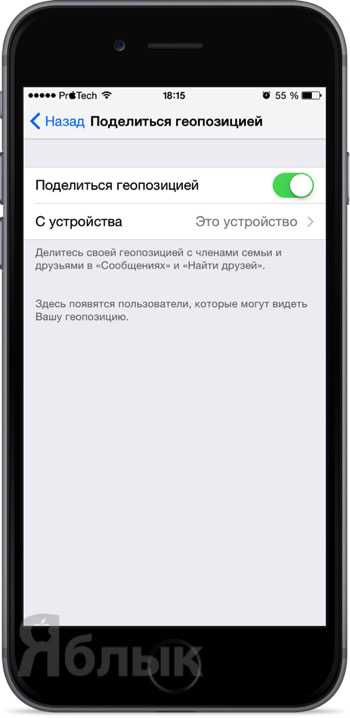
Так как я, к примеру, хочу изменить месторасположение своего iPhone 6, то выбираю пункт iPad.
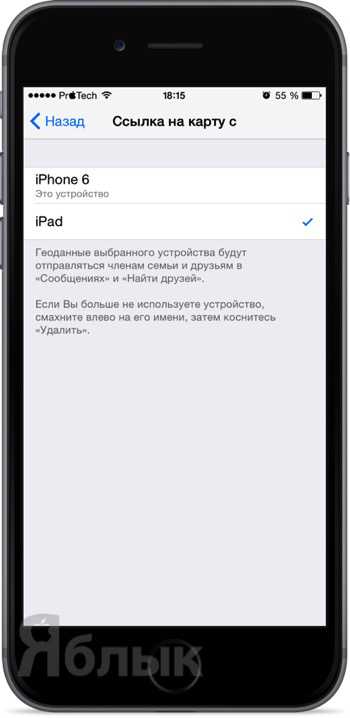
Положите теперь второе устройство там, где якобы хотите находиться и отправляйте ложное месторасположение.
pasmr21.ru
Как «Найти друзей» на iPhone, или как смотреть местонахождение знакомых на iOS
Бесплатное приложение «Найти друзей» позволяет в режиме онлайн узнать месторасположение членов своей семьи, родственников и близких друзей. В этом материале мы расскажем обо всех подробностях использования, безусловно, полезнейшей программы.
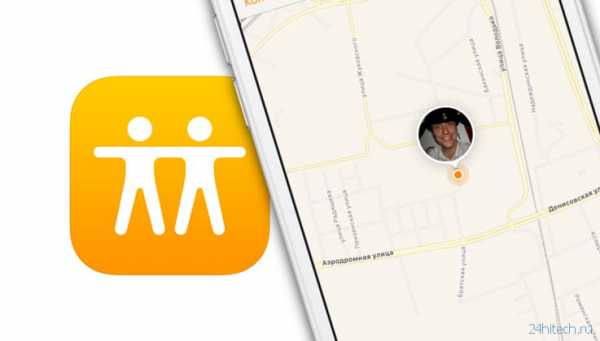
Фирменное приложение Apple «Найти друзей» (также известно как FindMyFriends) считается одной из самых бесполезных «стоковых» программ iOS. И напрасно, ведь приложение имеет одну очень интересную функцию: оно всегда знает, где находятся ваши друзья.
Сценариев использования этой «фичи» – миллион. Так можно наблюдать за детьми (например, пришли ли они из школы домой), узнать, когда мимо вашего района или города проезжает старый друг… или даже проследить за неверным супругом!
Приложение «Найти друзей» с момента релиза iOS 9 входит в набор стандартного ПО для iPhone и iPad, доступного «с коробки», наряду с утилитой «Найти iPhone».
Если вы думаете, что пользоваться программой «Найти друзей» можно только с целью шпионажа, то вы очень сильно ошибаетесь. Достаточно посмотреть фильм Дэнни Бойла «127 часов» (2010) с Джеймсом Франко в главной роли, который основан на реальных событиях, и вы поймёте, что спокойствие за близких – дорогого стоит.
«Найти друзей» — не первое приложение в этом сегменте. Открывателем на данном поприще стала компания Google со своей программой Google Latitude, существование которой, однако, было прекращено несколько лет назад и теперь ее функционал доступен в Картах Google. Apple же наоборот развила идею, сначала предоставляя доступ к программе только через App Store, затем интегрировала её в iOS, а теперь и вовсе позволила пользователям искать месторасположение друзей через сервис iCloud.com без использования iPhone, iPad или Mac. Ну, правда без учётной записи Apple ID тут уже не обойтись.
Для тех, у кого установлена iOS 8 и более старые версии (или же вы нечаянно удалили приложение из iOS), установить «Найти друзей» можно из App Store, перейдя по этой ссылке.
Видеообзор
Как смотреть местонахождение знакомых на iPhone и iPad при помощи приложения «Найти друзей»
1. После первого запуска приложения, нажмите кнопку «Добавить друзей», чтобы отправить приглашения.
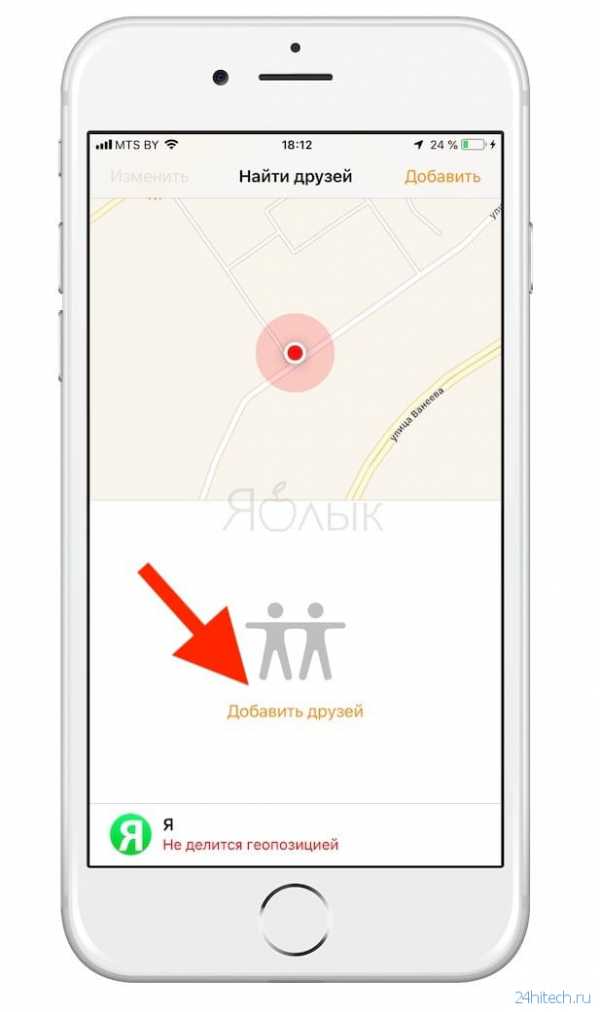
Если в списке уже кто-то есть, то для добавления новых друзей, нажмите кнопку «Добавить» в правом верхнем углу, после чего введите его имя, адрес электронной почты или телефон в верхней части окна и нажмите кнопку «Отправить».
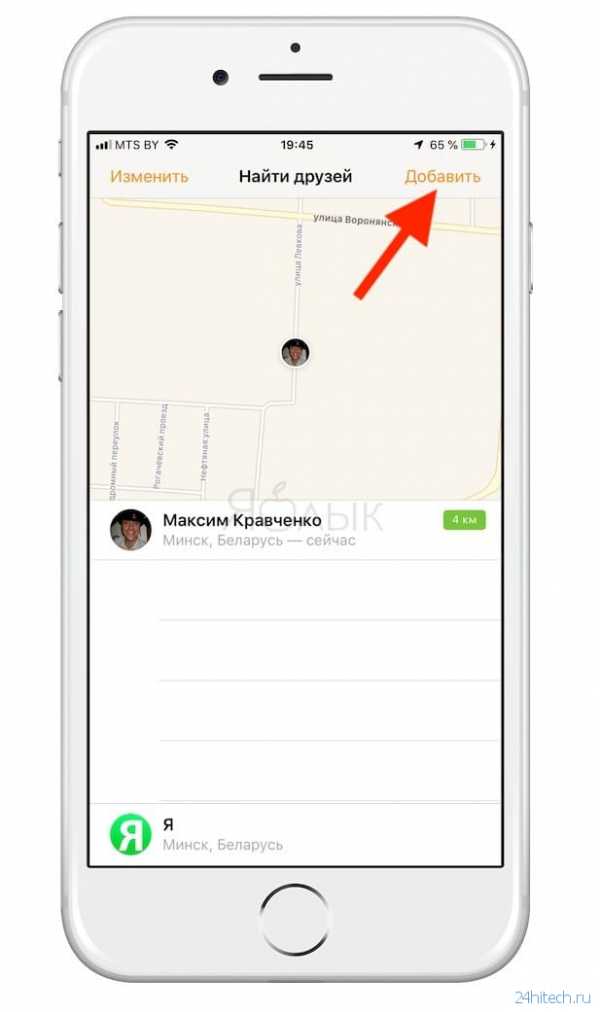
Кстати, в последних версиях приложения «Найти друзей» имеется возможность быстро установить соединение (Добавить в друзья) передав запрос через AirDrop.
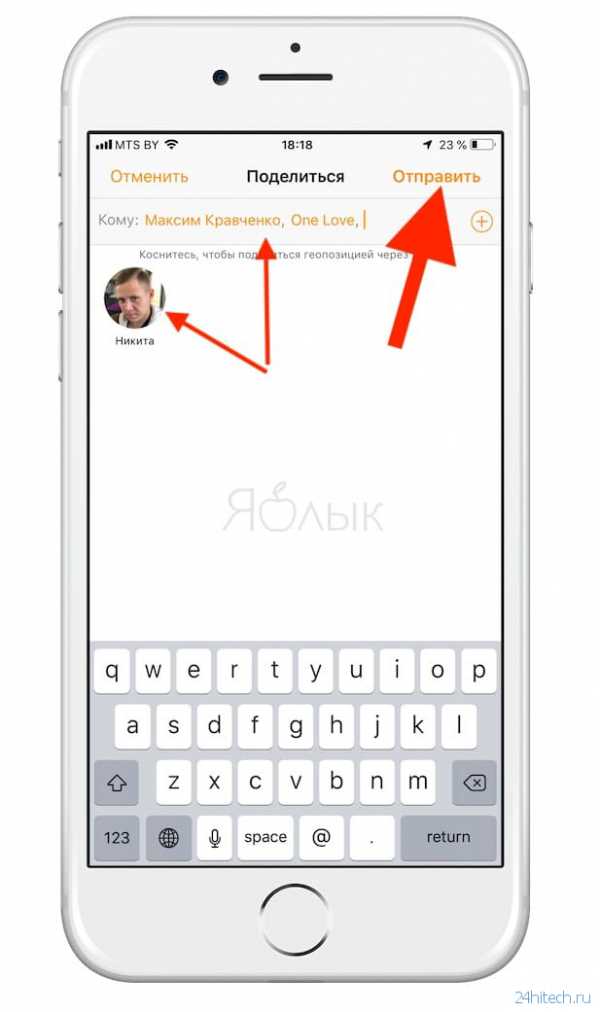
2. В процессе отправки приглашения необходимо выбрать, на какой срок вы хотели бы поделиться геопозицией с вашим другом:
- поделиться геопозицией на час;
- поделиться до конца дня;
- поделиться бессрочно.
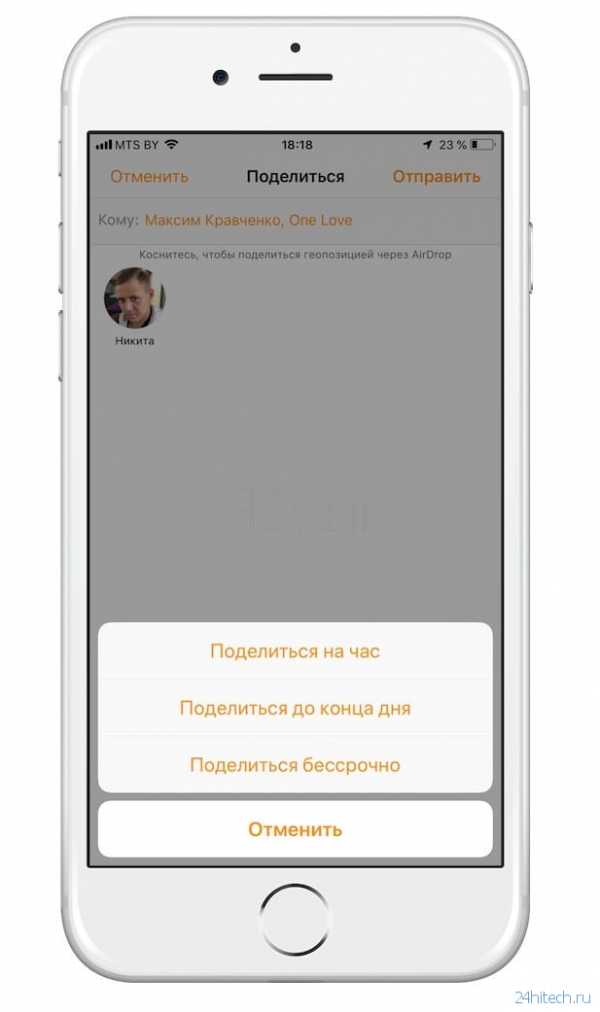
3. Чтобы ваш смартфон определялся другими пользователями на карте, пройдите в Настройки → Конфиденциальность → Службы геолокации → Поделиться геопозицией и установите переключатель «Поделиться геопозицией» в положение Включено.
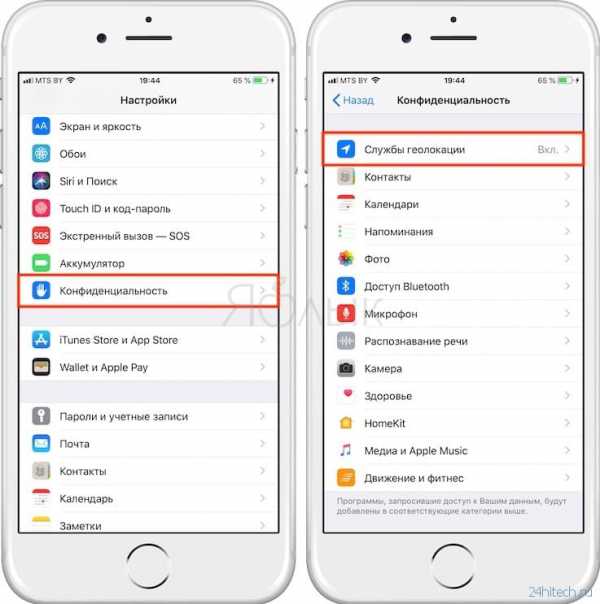
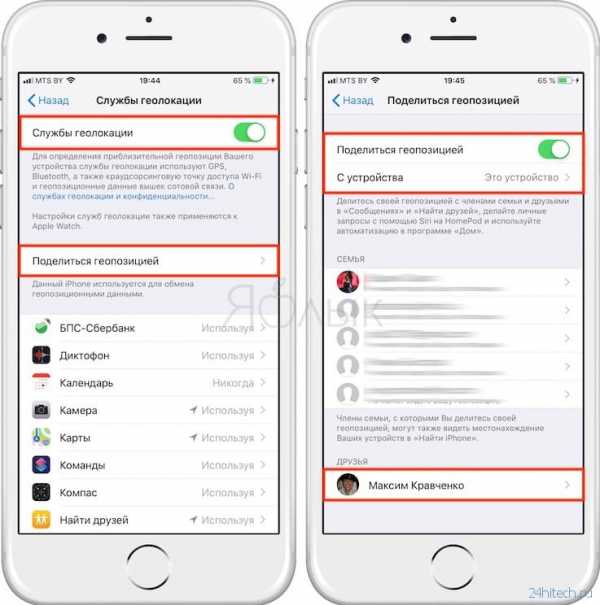
В этом же пункте вы можете выборочно отключать доступ к вашей геопозиции для отдельных контактов, добавленных в друзья.
Эта же страница настроек доступна и из самого приложения «Найти друзей», достаточно лишь нажать на вкладку «Я».
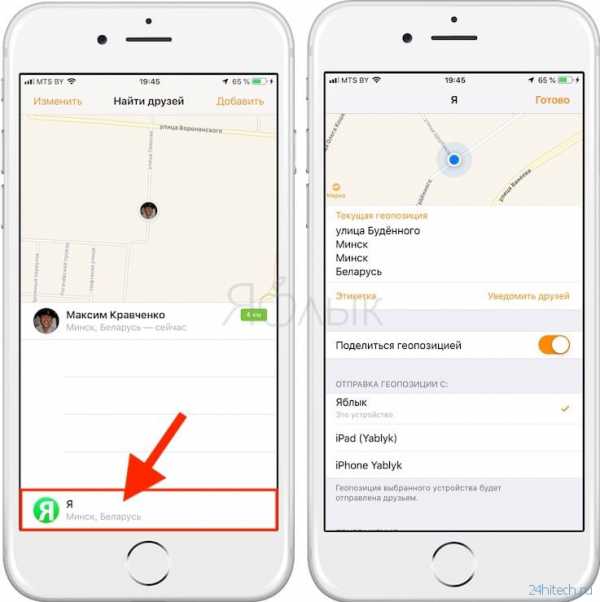
4. Перейдите в подраздел «С устройства» и выберите одно из ваших устройств в качестве передатчика геолокации для отслеживания вашими друзьями.
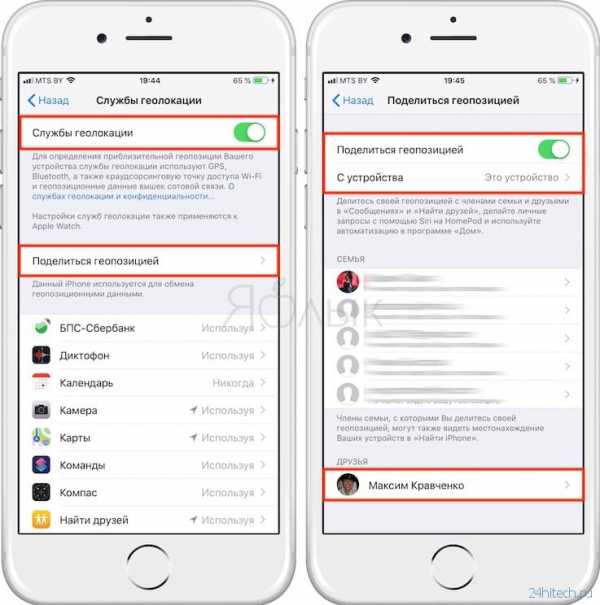
При желании, благодаря этой возможности вы можете делиться фейковой (ненастоящей) геопозицией. Например, если вам нужно уехать незамеченным, можно установить iPad (который остался дома) в качестве устройства, передающего геопозицию, тогда как геопозиция вашего iPhone (и вашего настоящего местоположения) отправляться друзьям не будет.
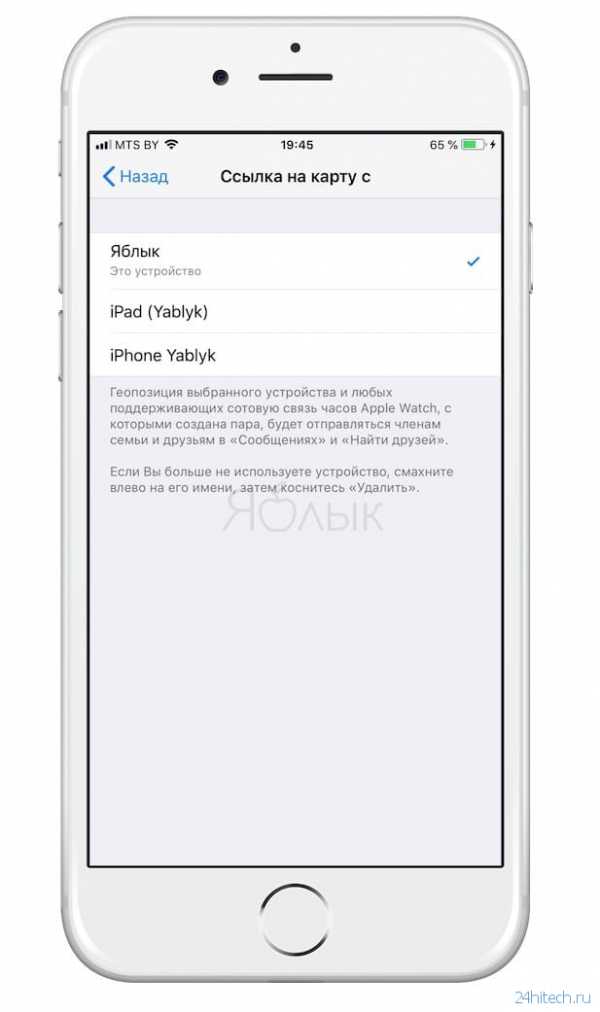
5. Настроив вышеуказанные параметры, вернитесь на один шаг вверх (раздел Службы геолокации) и разрешите программе «Найти друзей» доступ к геолокации – поставьте галочку напротив пункта «При использовании программы».
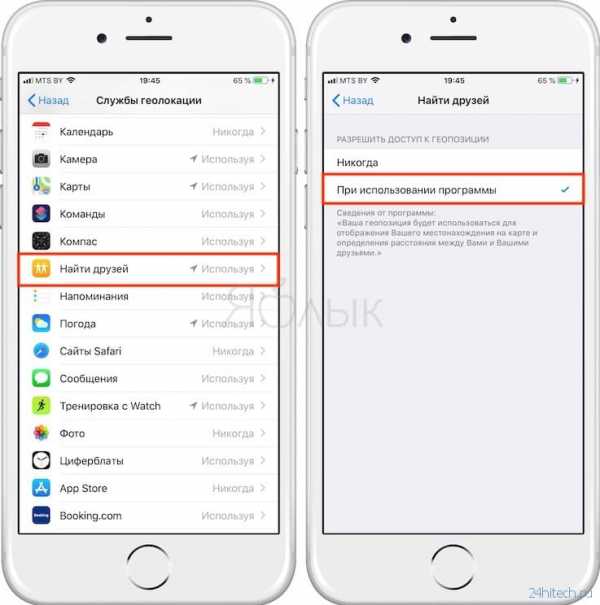
После того, как приглашение будет принято, вы и ваш приятель сможете увидеть местонахождение друг друга на карте.
Добавленные контакты будут отображаться на карте в виде пиктограмм с изображениями. Для удобства можно переключить вид карты на «Гибрид» или «Спутник» (особенно актуально в наших регионах, где Карты Apple в режиме «Стандарт» не проработаны). Для переключения вида карты, нажмите на карту, а затем на значок «i» в правом нижнем углу.
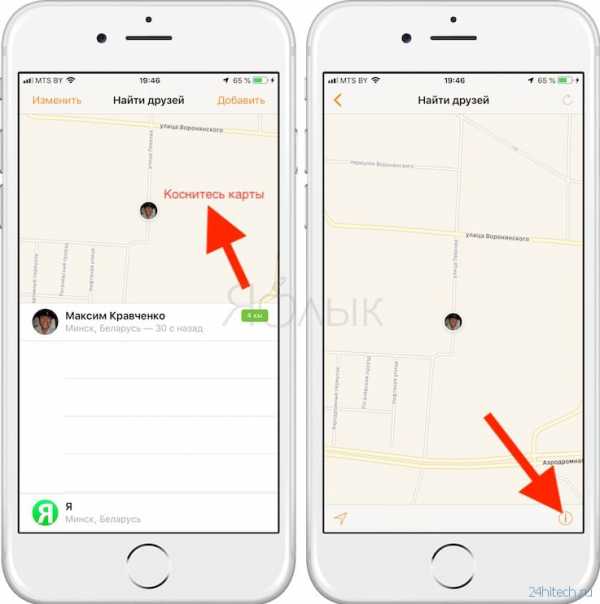
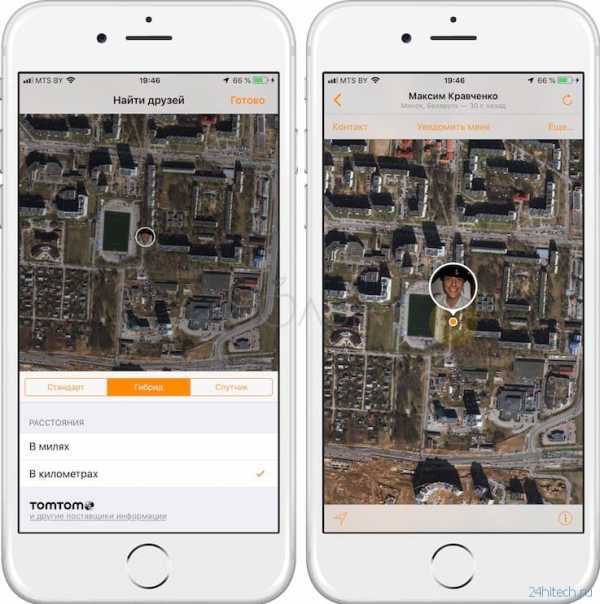
Как узнать, что ваш друг покинул или пришел в определенное место
Но узнать где находится контакт — самое банальное, что умеет приложение. Куда больший интерес представляют функции «Уведомить меня» и «Уведомить контакт».
Функция «Уведомить меня» позволяет выбрать контакт и настроить уведомление на покидание определённого места или зоны или прибытие в определённое место или зону. К примеру, можно узнать, когда контакт входит в километровую зону к вашему или заданному месторасположению и так далее.
1. Выберите друга, который согласился делиться местоположением, и нажмите на надпись «Уведомить меня».
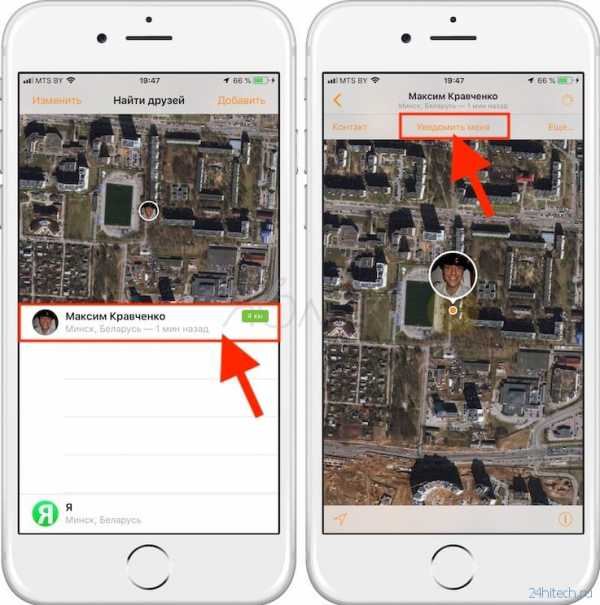
2. Выберите один из предлагаемых вариантов – «Убытие» или «Прибытие». Ниже вы увидите текущую геопозицию друга. Если вам нужен другой адрес – нажмите на надпись «Другая…» и укажите нужное место через поисковую строку или передвигая «булавку» на карте.
Примечание: вы можете увеличивать или уменьшать радиус охвата. Для этого перемещайте оранжевую точку влево или вправо.
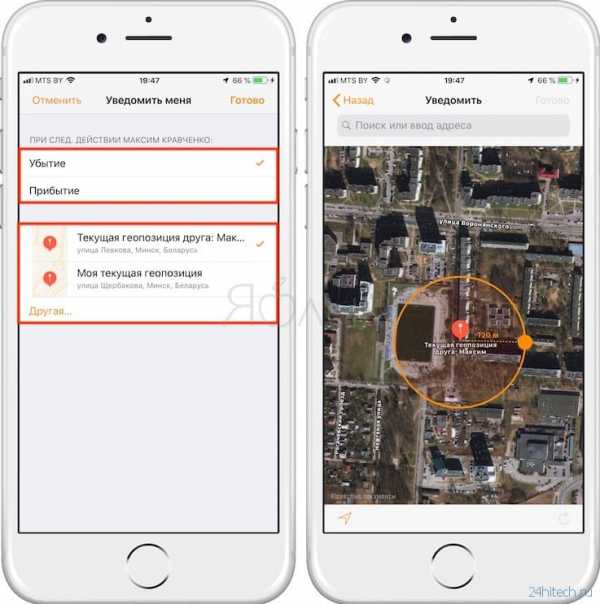
3. Нажмите Готово в правом верхнем углу.
4. Как только ваш друг придет в отмеченное место или уйдет оттуда, вы получите уведомление на экран блокировки вашего iPhone или iPad.
Через функцию «Уведомить контакт» вы можете сделать тоже самое, но по отношению к вашей геопозиции и вашему другу. В этом случае смартфон автоматически отправит вашему другу уведомление о том, что вы покинули или прибыли в какую-нибудь зону или место.
Для того чтобы включить функцию «Уведомить контакт», выберите друга из списка и нажмите кнопку «Еще» в правом верхнем углу.
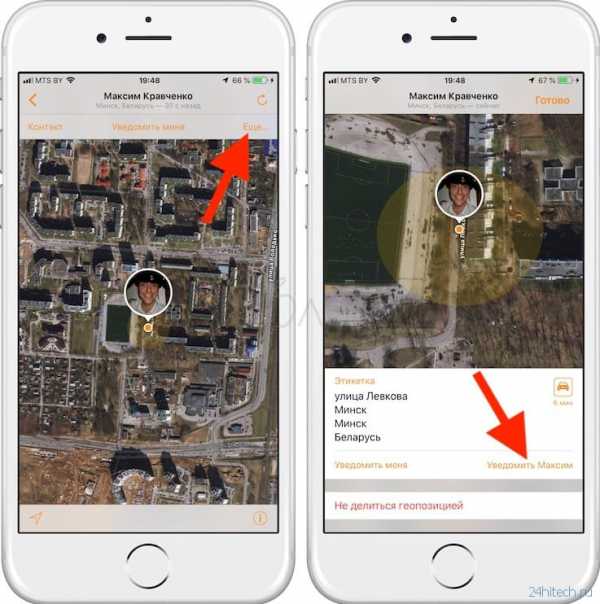
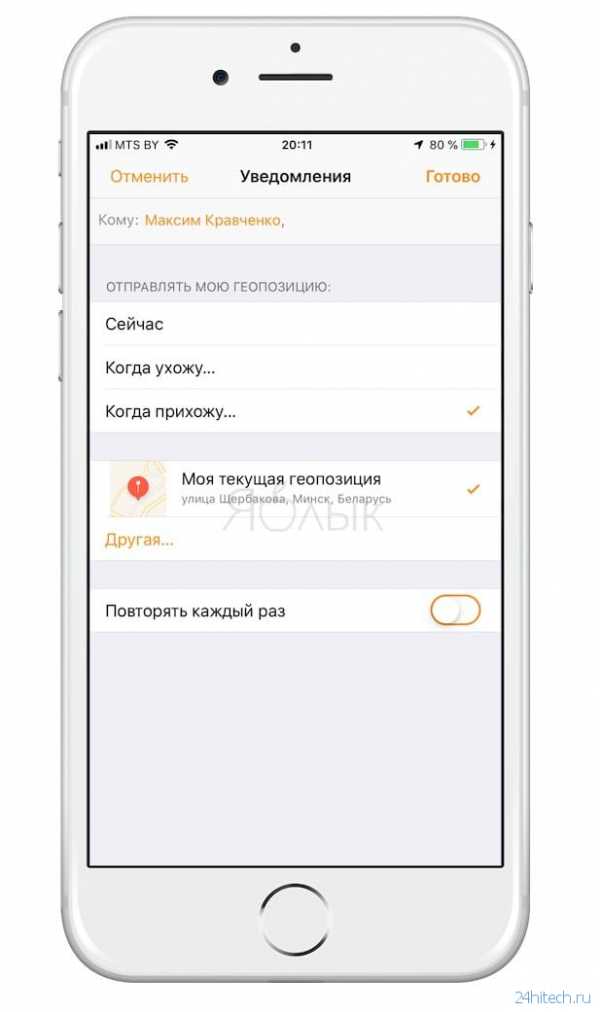
Приятно то, что все места и зоны сохраняются в истории и в дальнейшим настройка будет осуществляться в пару кликов.
Скачать «Найти друзей» (Find My Friends) для iPhone, iPod touch и iPad (App Store)
По материалам yablyk
24hitech.ru
Определение местоположения друг друга по смартфонам
Многим пользователям нужно иметь возможность в какие-то моменты определять текущие координаты друг друга: супругам, родителям и детям, друзьям в совместных поездках или без оных.
Также нередко бывает так, что у одного супруга смартфон на Android, а у другого — айфон. (Как раз мой случай.)
Давайте посмотрим, каким образом можно решить эту задачу.
В случае использования учетной записи Google (в андроидных телефонах она используется почти всегда, в айфоне также может использоваться) с этим вообще все очень и очень просто. Достаточно зайти на Google в историю перемещений, ввести там данные аккаунта (логин и пароль), выбрать соответствующий смартфон (Google хранит данные по различным устройствам) — и вам покажут как текущее местоположение, так и историю перемещений. Причем в истории перемещений Google еще и фиксирует метод передвижения: машина, ходьба и так далее.
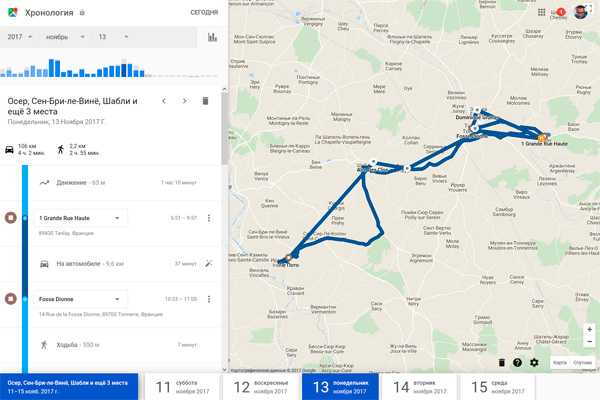
Возникает вопрос: что делать с ситуацией, если у вас на аккаунте установлена двухфакторная аутентификация (а ее нужно использовать, конечно)? Ведь в этом случае, когда кто-то заходит в вашу историю перемещений, система будет запрашивать код, который она высылает на ваш телефон.
А нет проблем — заведите отдельный аккаунт Google только для отслеживания перемещений, подключите его к своему смартфону и дайте логин-пароль людям, которые должны иметь доступ к вашим координатам. И это в любом случае имеет смысл сделать, даже если на вашем основном аккаунте нет двухфакторной аутентификации — просто чтобы эти люди не имели доступ к другим данным.
Ну и, соответственно, с айфона также можно с легкостью получать доступ к этой информации — просто зайдя на страницу истории перемещений в браузере.
Но это что-то крутовато, можете сказать вы, — давать доступ ко всей истории перемещений. А если я хочу дать доступ только к текущему местоположению?
Да без проблем — из Google Play надо скачать приложение Find My Device. Это то, что нужно, — текущие координаты выбранного устройства. Кстати, это приложение даже при двухфакторной аутентификации код не запрашивает.

А на айфоне как найти андроидный телефон? Для него есть такое приложение? Нет, приложения нет, но и с айфона доступ к текущему местоположению смартфона можно получить в браузере по ссылке myaccount.google.com/find-your-phone (при условии, конечно, что вы знаете логин и пароль соответствующего аккаунта).
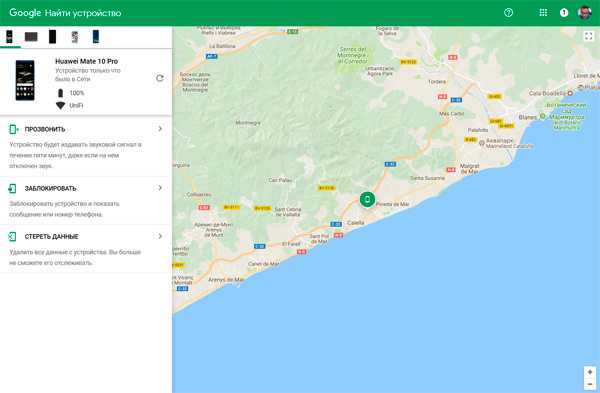
Для отслеживания айфона с любого телефона или компьютера можно воспользоваться соответствующим разделом iCloud в браузере. Там нужно ввести логин и пароль Apple ID, и местоположение айфона (айпэда) покажут без запроса кода даже в том случае, если установлена двухфакторная аутентификация.
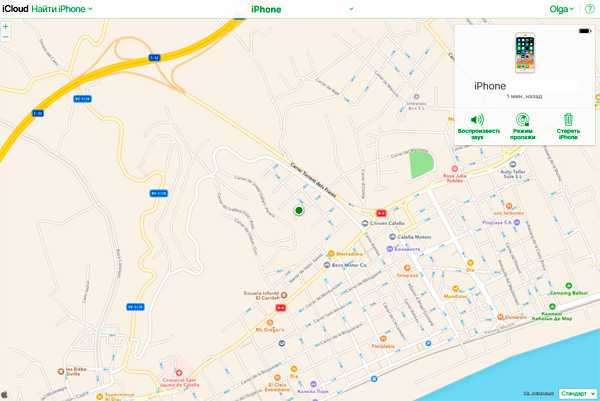
Для андроидных смартфонов также можно воспользоваться удобным приложением xFi Locator. Оно позволяет отслеживать как айфоны/айпэды, так и устройства на Android.
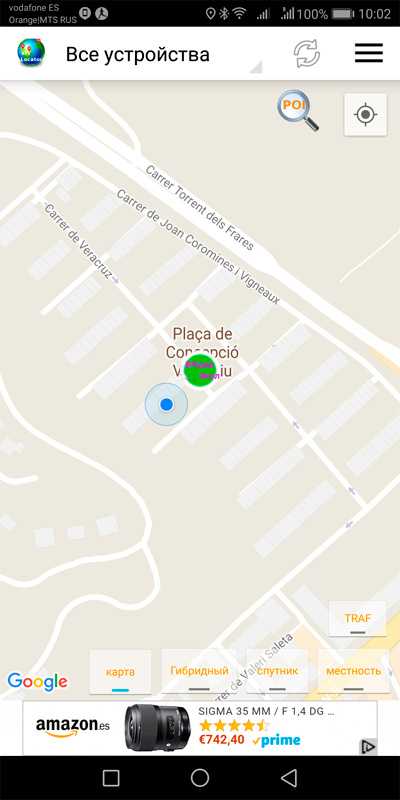
Также для отслеживания местоположения и различных дополнительных сервисов существует немало всяких заметно более продвинутых приложений. Например, «Найти друзей», «Семейный GPS трекер» — и так далее и тому подобное. (Я тестировал еще «Знает мама» и Navixy, но они работают очень неустойчиво.)
Для отслеживания местоположения и прочего контроля сотрудников существуют всякие платные продвинутые системы вроде Yaware.Mobile (у меня пара друзей ее используют, вроде хвалят).
Ну и теперь, для полноты картины, ответим на вопрос, как сделать так, чтобы ни Google, ни iOS не отслеживали ваше местоположение и его нельзя было узнать другим людям.
Если вам просто нужно, чтобы у других людей не было доступа к вашим перемещениям в данный момент, просто отключите соответствующий аккаунт, данные которого вы предоставляли.
Если вы полностью хотите отключить отслеживание ваших перемещений как класс — это делается в настройках телефона. Для смартфона на Android: Настройки — Местоположение. Для iOS: Настройки — Конфиденциальность - Службы геолокации.
В аккаунте Google можно зайти в раздел «Отслеживание действий» и там повыключать все, что Google не должен отслеживать, включая историю местоположений.
© 1998–2019 Alex Exler
www.exler.ru
iOS 8: Как поделиться местоположением в iMessage
Как Вы уже поняли из наших статей, посвященных iOS 8, Apple в новой версии мобильной операционной системы почти не изменяла дизайн, а лишь добавила новые функции в стандартные приложения, в том числе и в приложение Сообщения. Мы уже рассказывали Вам о возможности быстрого ответа. А в этой статье мы расскажем о еще одной новой функции iMessage — обмен геопозицией с друзьями.
Вконтакте
Google+
Поделиться местоположением в iMessage можно с помощью приложения Сообщения на iPhone или iPad под управлением iOS 8. Новая функция групповых чатов позволяет отправлять текущую геопозицию одному или нескольким пользователям сразу.
Для того, чтобы поделиться местоположением в iMessage необходимо открыть какой-либо из диалогов и нажать на клавишу Подробно в правом верхнем углу экрана. Сразу же под информацией контакта будут находиться опции обмена геопозицией: Отправить мою текущую геопозицию (Send My Current Location) или Поделиться геопозицией (Share My Location).
Опция Отправить текущую геопозицию позволяет отправить текущее местоположение в виде простого сообщения iMessage. Опция поделиться геопозицией позволяет передавать данные о местоположении друзьям в режиме реального времени.
В самом диалоге будет отображаться информация об обмене местоположением:Новая функция позволяет делиться своим местоположением по времени: на час, до конца дня или бессрочно. Смотрите также:
yablyk.com